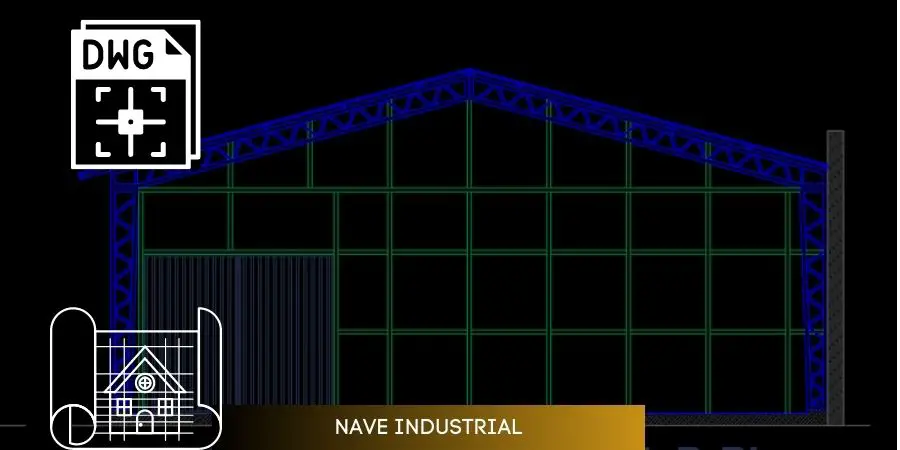Cambiar el fondo de AutoCAD puede ayudar a mejorar la claridad y la legibilidad de los dibujos, así como a reducir la fatiga visual durante largas sesiones de trabajo. Afortunadamente, hacerlo es un proceso bastante sencillo. En este artículo, te explicaremos cómo cambiar el fondo de AutoCAD en unos pocos pasos.
Pasos para cambiar Fondo de Autocad
paso 1: Lo primero que debes hacer es abrir la pestaña «Visualización» de AutoCAD. Esta pestaña se encuentra en «inicio» , luego Opciones y se abrira una ventana de dialogo donde tendra que selecionar visualización. Haz clic en ella para acceder a ellas.
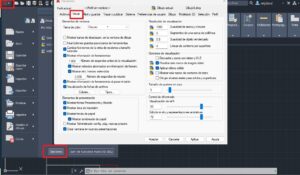
PASO 2: Una vez en la pestaña «Visualización», busca la sección de «Visualizacion de fichas de Archivo» dentro de las opciones. Aquí encontrarás una serie de opciones que te permiten cambiar el fondo de AutoCAD. Puedes elegir entre varios colores sólidos.
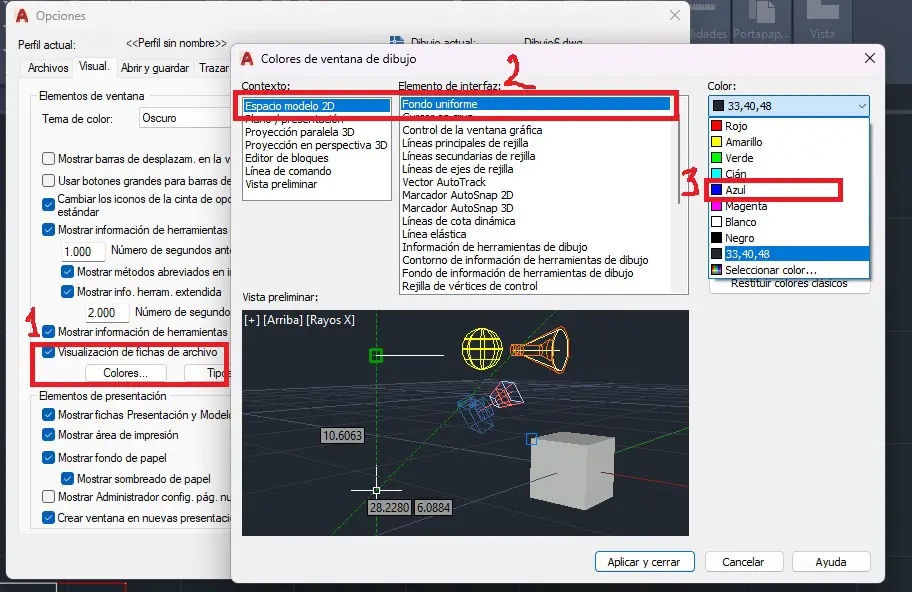
Paso 3:Una vez que hayas encontrado la opción de fondo que deseas, selecciónala haciendo clic en ella.
Ahora asegúrate de guardar la configuración haciendo clic en el botón «Aplicar y cerrar». De esta manera, el fondo que has elegido se mantendrá en tus dibujos en futuras sesiones de trabajo.
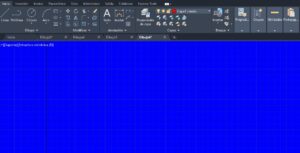
Cambiar el Fondo de Autocad
Para cambiar el fondo a color blanco se tiene que hacer el mismo paso mencionado anteriormente, pero en la venta de «Visualizacion», tema de color debe de selecionar «claro», esto automaticamete combierte en color blanco el tema. Si el fondo persiste de color negro ve a visualizacion de color y en fondo de color cescoge el color blanco.
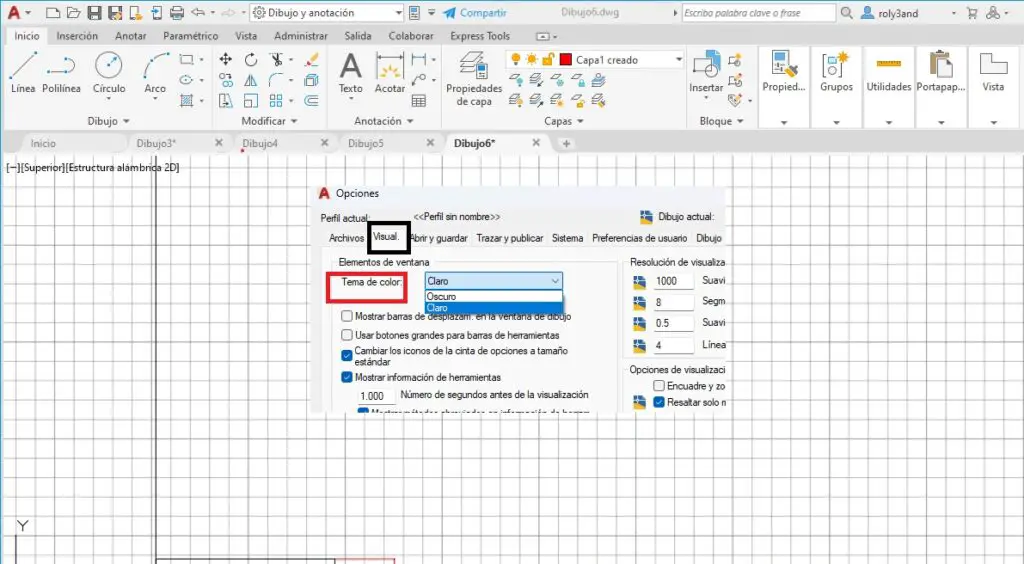
Concluision
Cambiar el fondo de AutoCAD es un proceso rápido y sencillo que puede marcar una gran diferencia en la claridad y legibilidad de tus dibujos. Siéntete libre de experimentar con diferentes opciones de fondo para encontrar la que mejor se adapte a tus necesidades y preferencias personales.